আপনি যদি পিইউবিজি খেলার সময় এবং ক্রমান্বয়ে আপনার কম্পিউটার সিস্টেম থেকে আরও সরিয়ে নেওয়ার আকাঙ্ক্ষা অনুভব করে ক্রমাগত FPS ছাড়ার দ্বারা বিরক্ত হন তবে আপনি একা নন। এখানে আমরা 5 টি টিপস একসাথে রেখেছি যা সবচেয়ে কার্যকর প্রমাণিত হয়। তাদের চেক আউট…
কীভাবে পিইউবিজে এফপিএস বাড়ানো যায়
নীচের সমস্ত টিপস কাজ করে উইন্ডোজ 10 , 8.1 এবং 7 । (প্রস্তাবিত ওএসটি যদিও উইন্ডোজ 10 হবে)। আপনার কম্পিউটারে এফপিএস বাড়ানোর জন্য কেবল তালিকার নীচে কাজ করুন:
- কিছু অব্যবহৃত ফাইল মুছুন
- পাওয়ার অপশনটি পরিবর্তন করুন এবং সেরা পারফরম্যান্সের জন্য সামঞ্জস্য করুন
- আপনার গ্রাফিক্স ড্রাইভার আপডেট করুন
- আপনার ডিসপ্লে স্কেলিং সেটিংস সামঞ্জস্য করুন
- আপনার বাষ্প লঞ্চ বিকল্পগুলি পরিবর্তন করুন এবং ini ফাইলটি সম্পাদনা করুন
1. কিছু অব্যবহৃত ফাইল মুছুন
1) আপনার কীবোর্ডে টিপুন
উইন্ডোজ লোগো কী
এবং আর একই সময়ে, তারপরে অনুলিপি করুন এবং পেস্ট করুন প্রিফেট বাক্সে এবং টিপুন প্রবেশ করুন ।

2) সমস্ত ফাইল মুছুন।
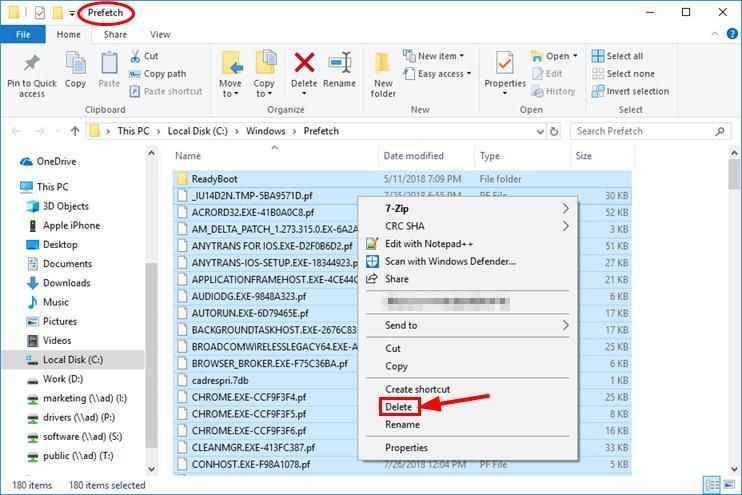
3) আবার, টিপুন উইন্ডোজ লোগো কী এবং আর একই সময়ে, অনুলিপি এবং পেস্ট করুন অস্থায়ী বাক্সে এবং টিপুন প্রবেশ করুন ।
4) সমস্ত ফাইল মুছুন।
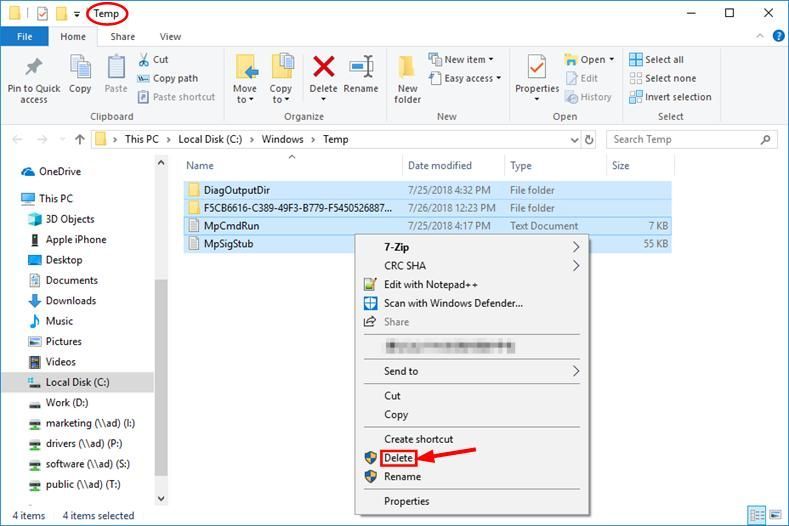
5) আবার, টিপুন উইন্ডোজ লোগো কী এবং আর একই সময়ে, অনুলিপি এবং পেস্ট করুন % অস্থায়ী% বাক্সে এবং টিপুন প্রবেশ করুন ।
6) সমস্ত ফাইল মুছুন।
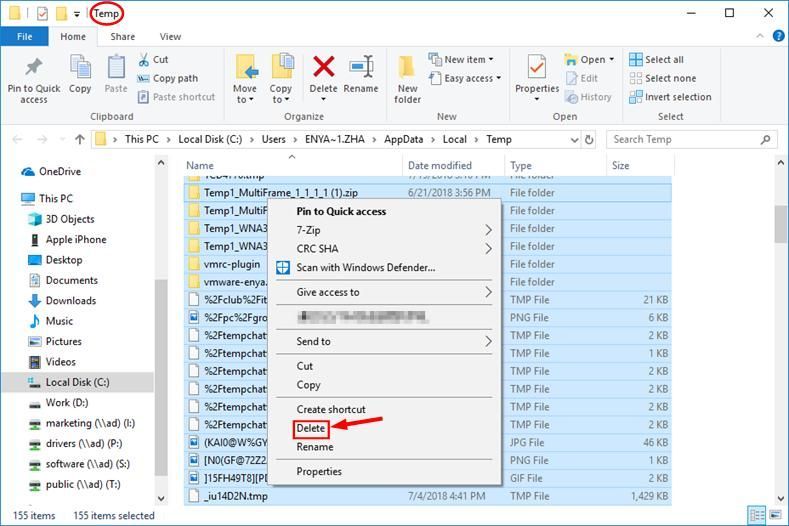
২. পাওয়ার অপশনটি পরিবর্তন করুন এবং সেরা পারফরম্যান্সের জন্য সামঞ্জস্য করুন
ডিফল্টরূপে, আমাদের কম্পিউটারে পাওয়ার প্ল্যানটি প্রায়শই কনফিগার করা হয় সুষম বা শক্তি বাঁচায় ব্যাটারি সংরক্ষণ করতে, যা মূলত সমঝোতা করেআপনার গ্রাফিক্স কার্ড এবং সিপিইউ অপারেটিং ক্ষমতা। এফপিএস উন্নত করার জন্য পাওয়ার বিকল্পটি সামঞ্জস্য করতে:
1) আপনার কীবোর্ডে টিপুন উইন্ডোজ লোগো কী এবং আর একই সময়ে, তারপরে অনুলিপি করুন এবং পেস্ট করুন powercfg.cpl বাক্সে এবং টিপুন প্রবেশ করুন ।
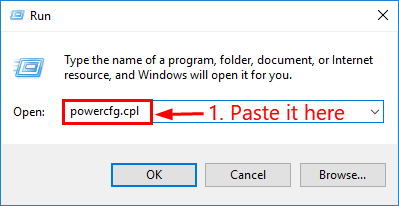
2) চয়ন করুন উচ্চ পারদর্শিতা বিকল্প।
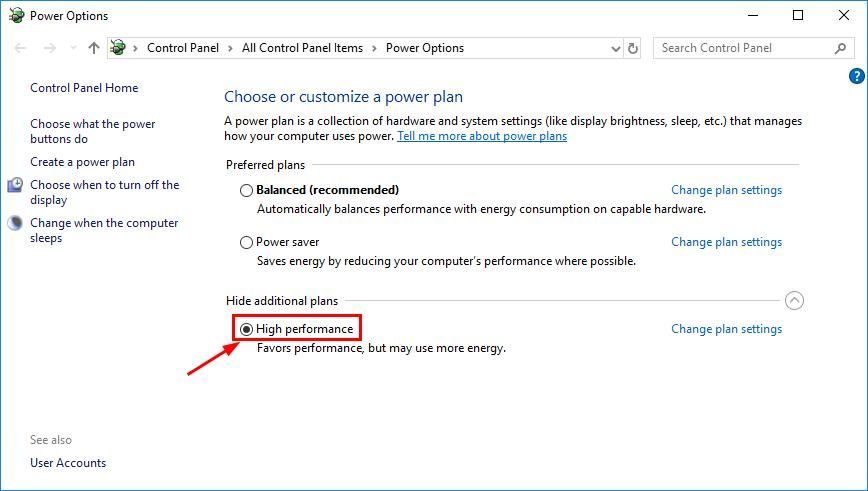
এছাড়াও আমাদের কম্পিউটারে সিস্টেমের কার্যকারিতা অ্যাডভান্স গ্রাফিক্স বৈশিষ্ট্যগুলির জন্যও ক্ষুন্ন হতে পারে। সুতরাং সেটিংস টুইট করতে:
3) উইন্ডোর উপরের-ডান কোণে, টাইপ করুন উন্নত এবং ক্লিক করুন উন্নত সিস্টেম সেটিংস দেখুন ।
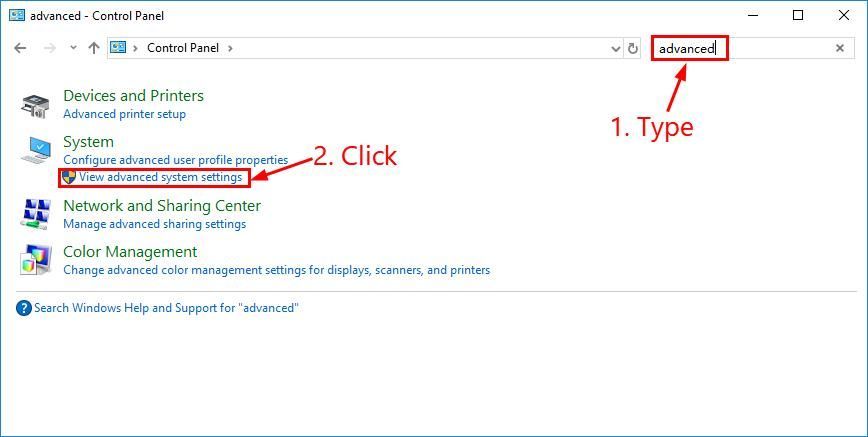
4) ইন উন্নত , ক্লিক সেটিংস ।
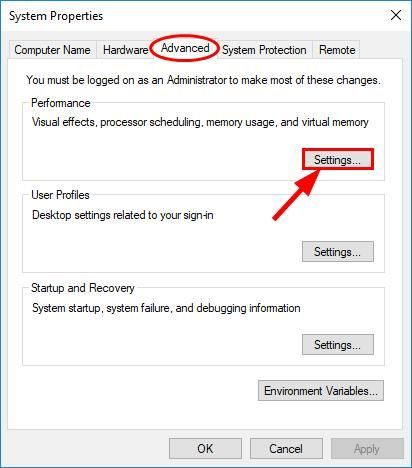
5) ক্লিক করুন সেরা পারফরম্যান্সের জন্য সামঞ্জস্য করুন > প্রয়োগ করুন > ঠিক আছে ।
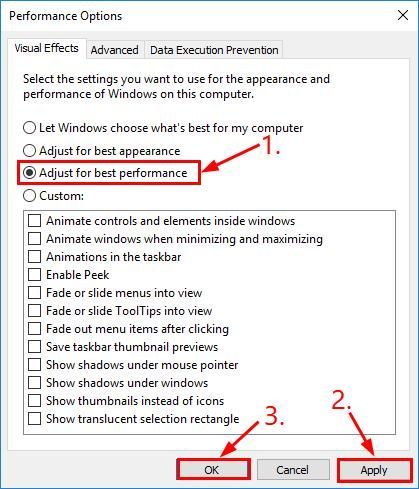
৩. আপনার গ্রাফিক্স ড্রাইভার আপডেট করুন
আপনার হার্ডওয়্যার থেকে সেরা পারফরম্যান্স পাওয়ার জন্য আপনার ডিভাইস ড্রাইভারদের আপডেট করা আরেকটি প্রয়োজনীয় পদক্ষেপ। এবং এক্ষেত্রে (আপনার এফপিএস বাড়ানো) একা গ্রাফিক্স ড্রাইভার আপডেট কখনও কখনও আপনার গ্রাফিক্স কার্ডের থেকে আরও 30% বেশি পেতে পারে।
সুতরাং আপনার কম্পিউটারটি টিপটপ অবস্থায় রাখতে এবং এফপিএসকে উত্সাহ দিতে আপনার গ্রাফিক্স এবং অন্যান্য ড্রাইভার আপডেট করা উচিত। আপনার চালকদের ম্যানুয়ালি আপডেট করার সময়, ধৈর্য বা কম্পিউটার দক্ষতা না থাকলে আপনি এটি দিয়ে স্বয়ংক্রিয়ভাবে এটি করতে পারেন ড্রাইভার সহজ ।
ড্রাইভার ইজি স্বয়ংক্রিয়ভাবে আপনার সিস্টেমটিকে সনাক্ত করবে এবং এর জন্য সঠিক ড্রাইভারগুলি খুঁজে পাবে। ওয়াইআপনার কম্পিউটারটি ঠিক কোন সিস্টেমে চলছে তা সঠিকভাবে জানতে হবে না, আপনার ভুল ড্রাইভারটি ডাউনলোড এবং ইনস্টল করার ঝুঁকি নেই এবং ইনস্টল করার সময় আপনার কোনও ভুল করার বিষয়ে চিন্তা করার দরকার নেই। ড্রাইভার ইজি এটি সব পরিচালনা করে।
আপনি যে কোনও একটি দিয়ে স্বয়ংক্রিয়ভাবে আপনার ড্রাইভার আপডেট করতে পারেন বিনামূল্যে অথবা প্রো সংস্করণ ড্রাইভার সহজ। তবে প্রো সংস্করণটির সাথে এটি মাত্র ২ টি ক্লিক নেয় (এবং আপনি সম্পূর্ণ সমর্থন এবং 30 দিনের অর্থ ফেরতের গ্যারান্টি পাবেন):
1) ডাউনলোড করুন এবং ড্রাইভার ইজি ইনস্টল করুন।
2) চালক ইজি চালান এবং ক্লিক করুন এখন স্ক্যান করুন বোতাম ড্রাইভার ইজি তারপরে আপনার কম্পিউটারটি স্ক্যান করবে এবং কোনও সমস্যা ড্রাইভার সনাক্ত করবে।
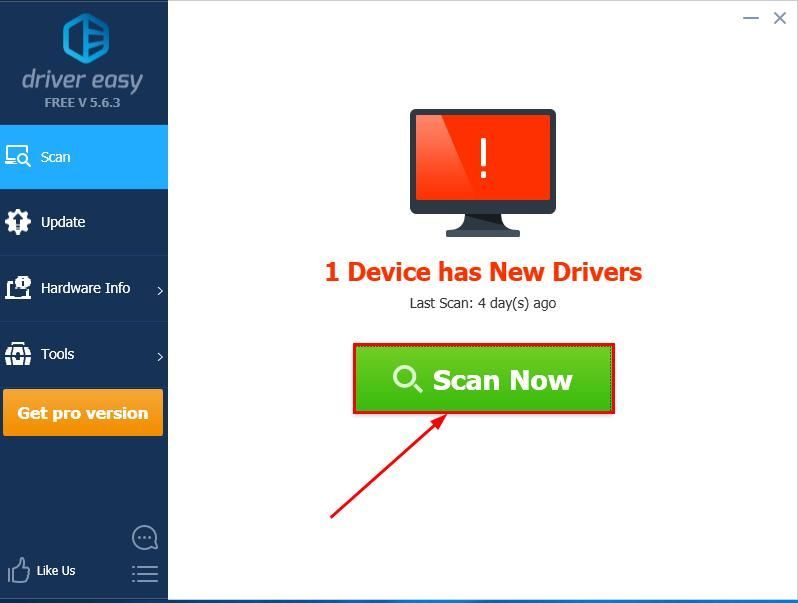
3)ক্লিক সমস্ত আপডেট করুন এর সঠিক সংস্করণটি স্বয়ংক্রিয়ভাবে ডাউনলোড এবং ইনস্টল করতে সব আপনার সিস্টেমে যে ড্রাইভারগুলি নিখোঁজ বা পুরানো আছে (এটির জন্য প্রয়োজন প্রো সংস্করণ - আপনি আপডেট আপডেট ক্লিক করলে আপনাকে আপগ্রেড করার অনুরোধ জানানো হবে)।
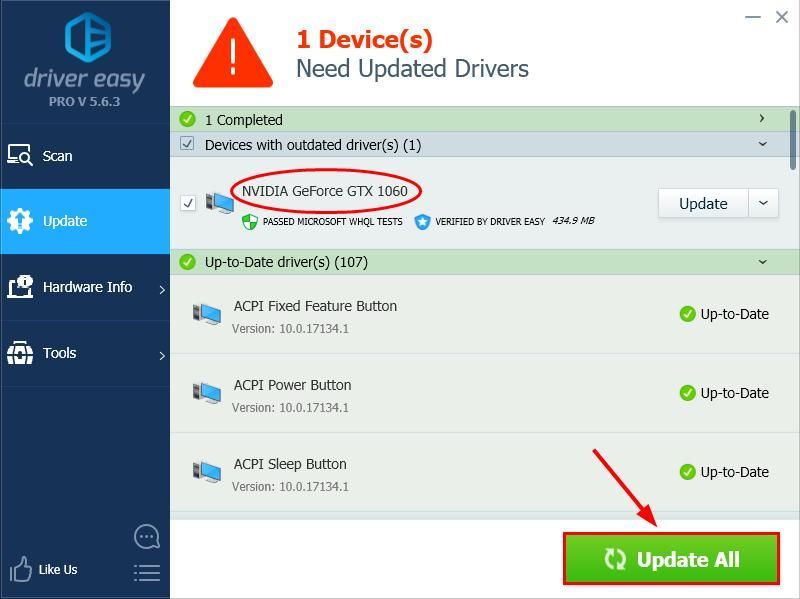
আপনি ক্লিক করতে পারেন হালনাগাদ আপনি যদি এটি চান তা নিখরচায় করতে, তবে এটি আংশিক ম্যানুয়াল।
৪. আপনার ডিসপ্লে স্কেলিং সেটিংস সামঞ্জস্য করুন
1) আপনার কীবোর্ডে টিপুন উইন্ডোজ লোগো কী এবং আইএস একই সময়ে, তারপরে অনুলিপি করুন এবং পেস্ট করুন সি: প্রোগ্রাম ফাইল (x86) বাষ্প স্টিম্যাপস সাধারণ পিইউবিজি টিএসএলগেম বাইনারিস উইন 64 ঠিকানা বারে এবং টিপুন প্রবেশ করুন ।
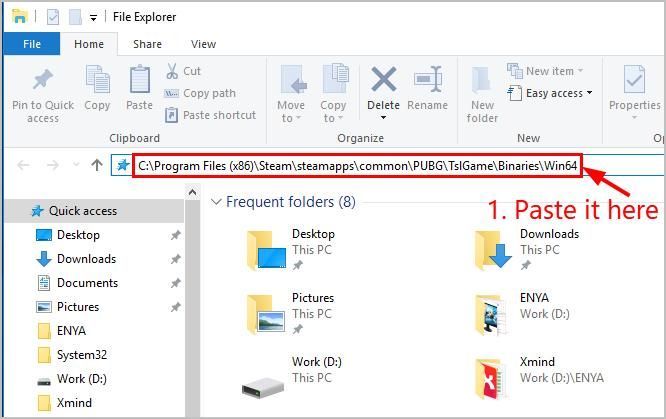
2) সনাক্ত এবং ডান ক্লিক করুন টিএসএলগেম এবং ক্লিক করুন সম্পত্তি ।
3) ক্লিক করুন সামঞ্জস্যতা ট্যাব, আন-চেক বক্স আগে উচ্চ ডিপিআই স্কেলিং আচরণটি ওভাররাইড করুন , তারপর ক্লিক করুন প্রয়োগ করুন > ঠিক আছে ।
4) আপনার খেলা পুনরায় চালু করুন।
৫. আপনার স্টিম লঞ্চ বিকল্পগুলি পরিবর্তন করুন এবং আইএনআই ফাইলটি সম্পাদনা করুন
1) বাষ্প খুলুন এবং ক্লিক করুন গ্রন্থাগার ।
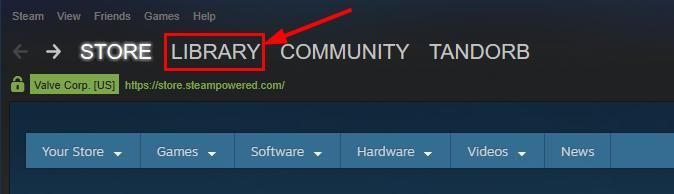
2) সনাক্ত এবং ডান ক্লিক করুন প্লেয়ারউনউন ব্যাটলগ্রাউন্ডস এবং ক্লিক করুন সম্পত্তি ।
3) ক্লিক করুনবাষ্প প্রবর্তনের বিকল্পগুলি এবং তারপরে অনুলিপি করুন এবং পেস্ট করুন -মলোক = সিস্টেম + মাদুর_আন্তিয়ালিয়াস 0 উইন্ডো -উসইল্লাভাইলেবল-এসএম 4 মাঠে।
4) আপনার কীবোর্ডে টিপুন উইন্ডোজ লোগো কী এবং আর একই সময়ে, তারপরে অনুলিপি করুন এবং পেস্ট করুন % অ্যাপডাটা% স্থানীয় টিএসএলগেম ved সংরক্ষিত কনফিগারেশন উইন্ডোজনোএডিটর বাক্সে এবং টিপুন প্রবেশ করুন ।
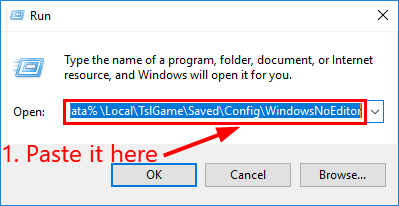
5) ডান ক্লিক করুন ইঞ্জিন (বা ইঞ্জিন.আইএনআই ) এবং দিয়ে খুলুন নোটপ্যাড ।
)) সমস্ত সামগ্রী মুছুন, তারপরে নীচের ভিতরে অনুলিপি করুন এবং পেস্ট করুন:
(/ স্ক্রিপ্ট / এঞ্জিন.আরেন্ডারসেটেটিং)
r.DefaultFeature.Bloom = মিথ্যা
r.DefaultFeature.AmbientOc شمولیت = মিথ্যা
r.DefaultFeature.AmbientOclusionStaticFration = মিথ্যা
r.DefaultFeature.OutoExposure = মিথ্যা
r.DefaultFeature.MotionBlur = মিথ্যা
r.DepthOfFeldQiversity = 0
r.DepthOfField.MaxSize = 0
r.SwitchGridShadow = 0
(/script/tslgame.tslengine)
ফ্রেমরেটক্যাপ = 0
7)সেট ফ্রেমরেটক্যাপ 240 বা 144 এ যদি এটি আপনাকে পিছিয়ে থাকার সমস্যাগুলির কারণ হয়ে থাকে।
আপনি সেখানে যান - আপনার PUBG FPS উন্নত করার জন্য 5 টি সহজ টিপস। আরও সব মসৃণ খেলা খেলতে এখন উপভোগ করুন! 🙂

![জুরাসিক ওয়ার্ল্ড বিবর্তন ক্র্যাশিং [সমাধান]](https://letmeknow.ch/img/program-issues/60/jurassic-world-evolution-crashing.jpg)


![[সমাধান] রেসিডেন্ট ইভিল 4 রিমেক ক্র্যাশিং এর জন্য 6টি সমাধান](https://letmeknow.ch/img/knowledge-base/A4/solved-6-fixes-for-resident-evil-4-remake-crashing-1.png)

